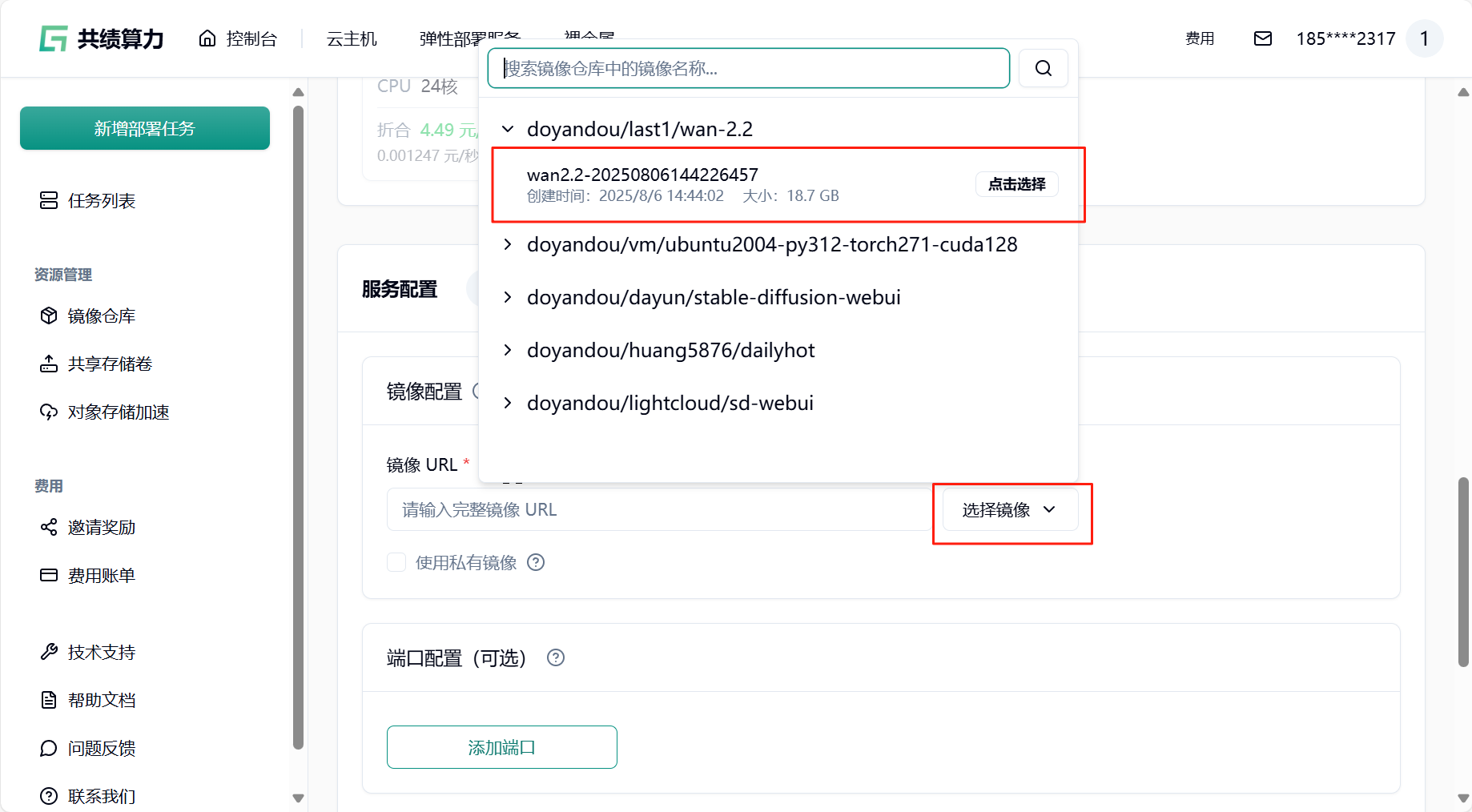在云主机上对 WAN2.2 新增节点并打包镜像
1 在云主机上部署 WAN2.2
Section titled “1 在云主机上部署 WAN2.2”我们提供了构建完毕的 WAN2.2 镜像,您可以直接部署使用。
镜像地址:harbor.suanleme.cn/last1/wan-2.2:0.2
1.1 访问云主机控制台 https://console.suanli.cn/server/instances,点击创建云主机
Section titled “1.1 访问云主机控制台 https://console.suanli.cn/server/instances,点击创建云主机”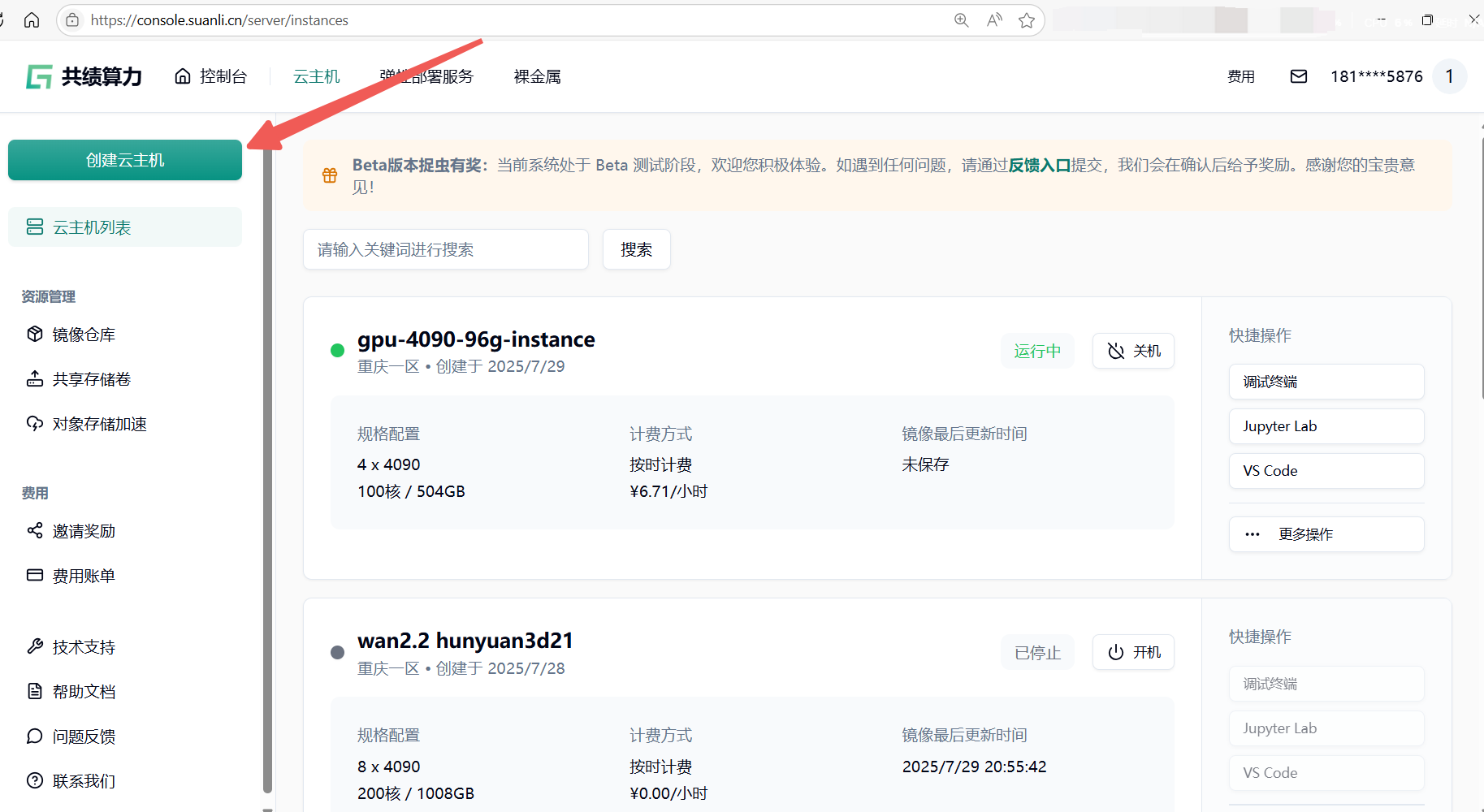
1.2 基于自身需要进行配置,参考配置为单卡 4090 和 1 个节点(初次使用进行调试)。
Section titled “1.2 基于自身需要进行配置,参考配置为单卡 4090 和 1 个节点(初次使用进行调试)。”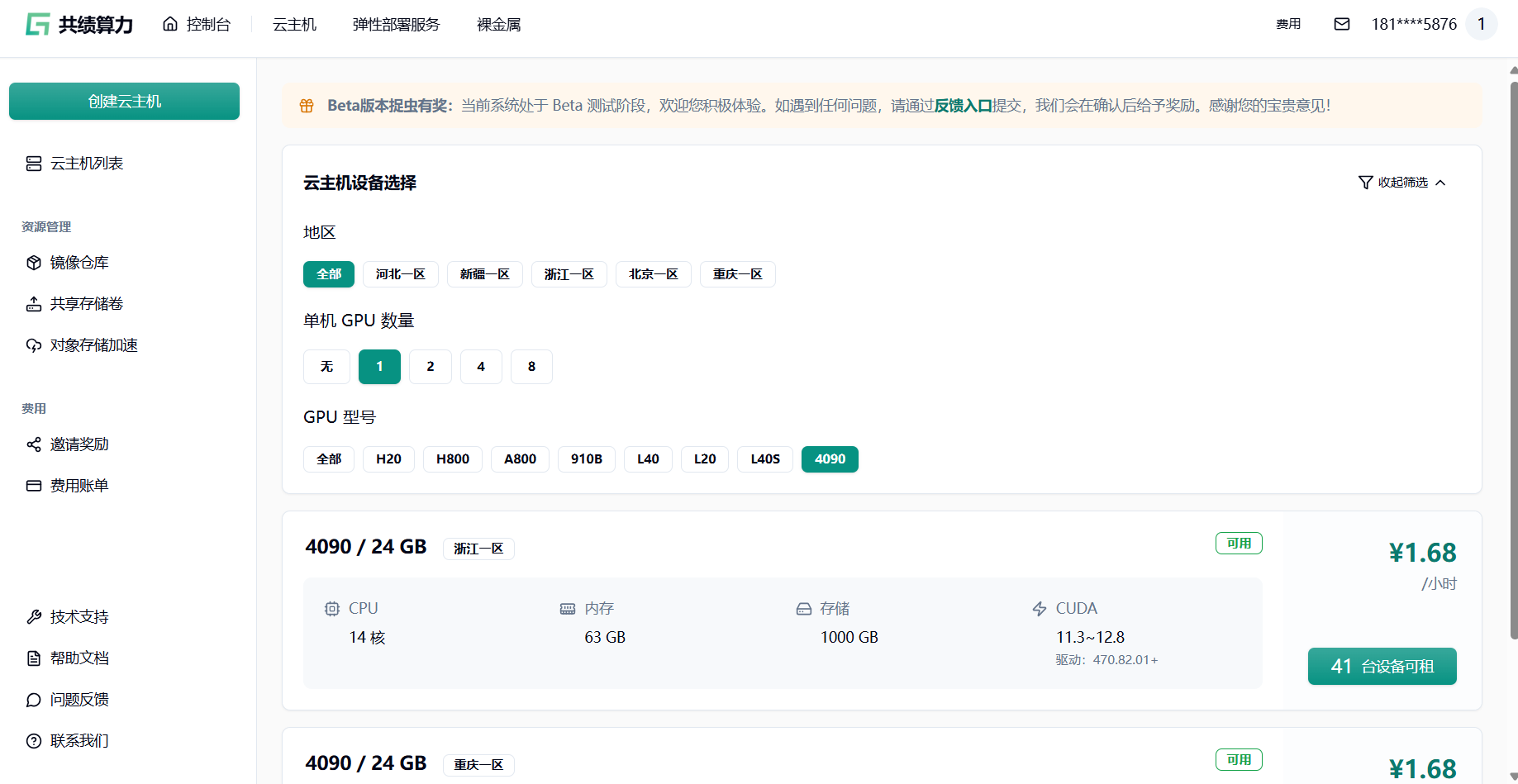
1.3 在我的镜像中填入完整镜像 url
Section titled “1.3 在我的镜像中填入完整镜像 url”镜像地址:harbor.suanleme.cn/last1/wan-2.2:0.1
添加端口:8188
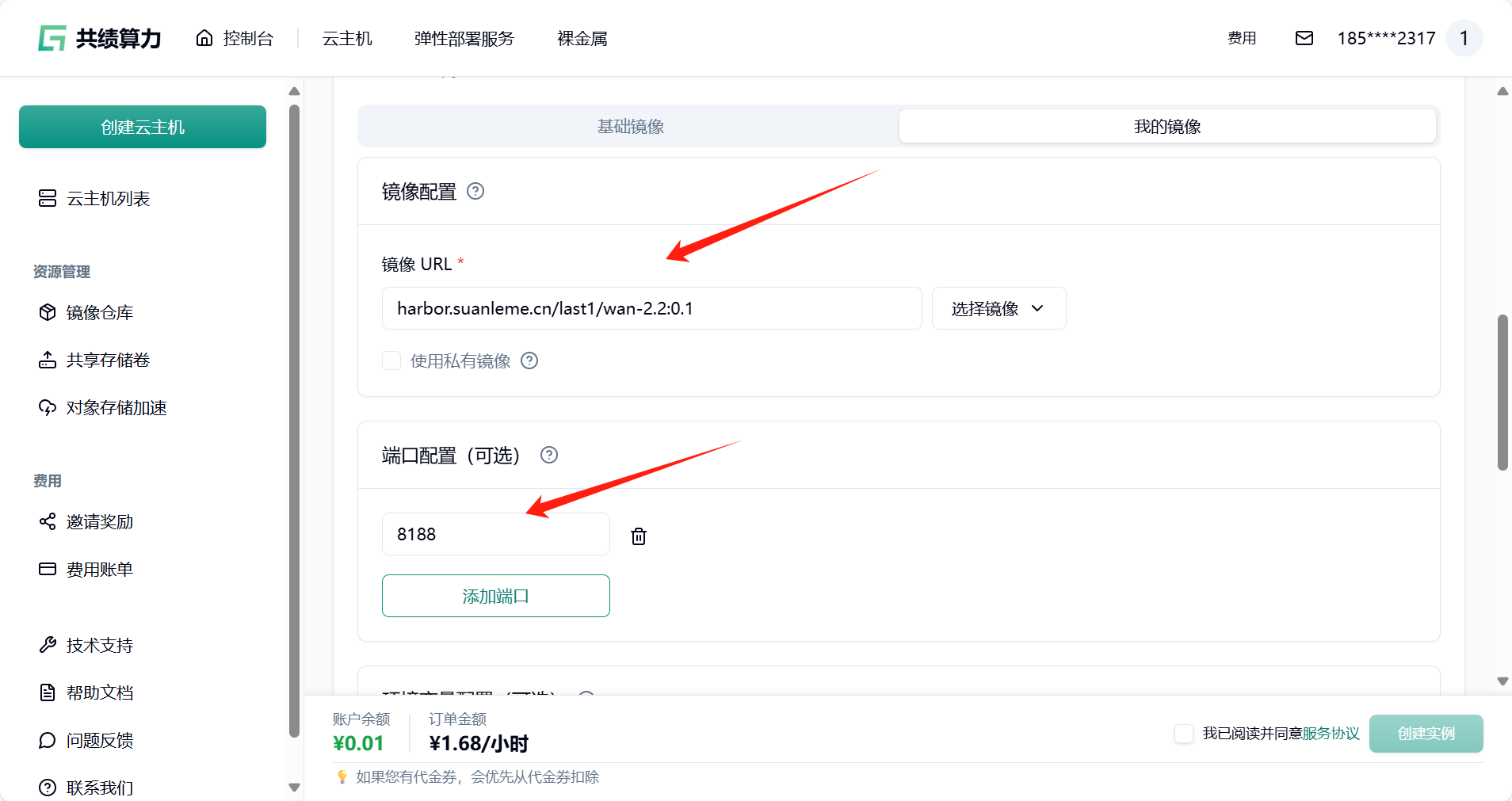
1.4 点击部署服务,耐心等待节点拉取镜像并启动。
Section titled “1.4 点击部署服务,耐心等待节点拉取镜像并启动。”1.5 节点启动后,你所在“任务详情页”中看到的内容可能如下:
Section titled “1.5 节点启动后,你所在“任务详情页”中看到的内容可能如下:”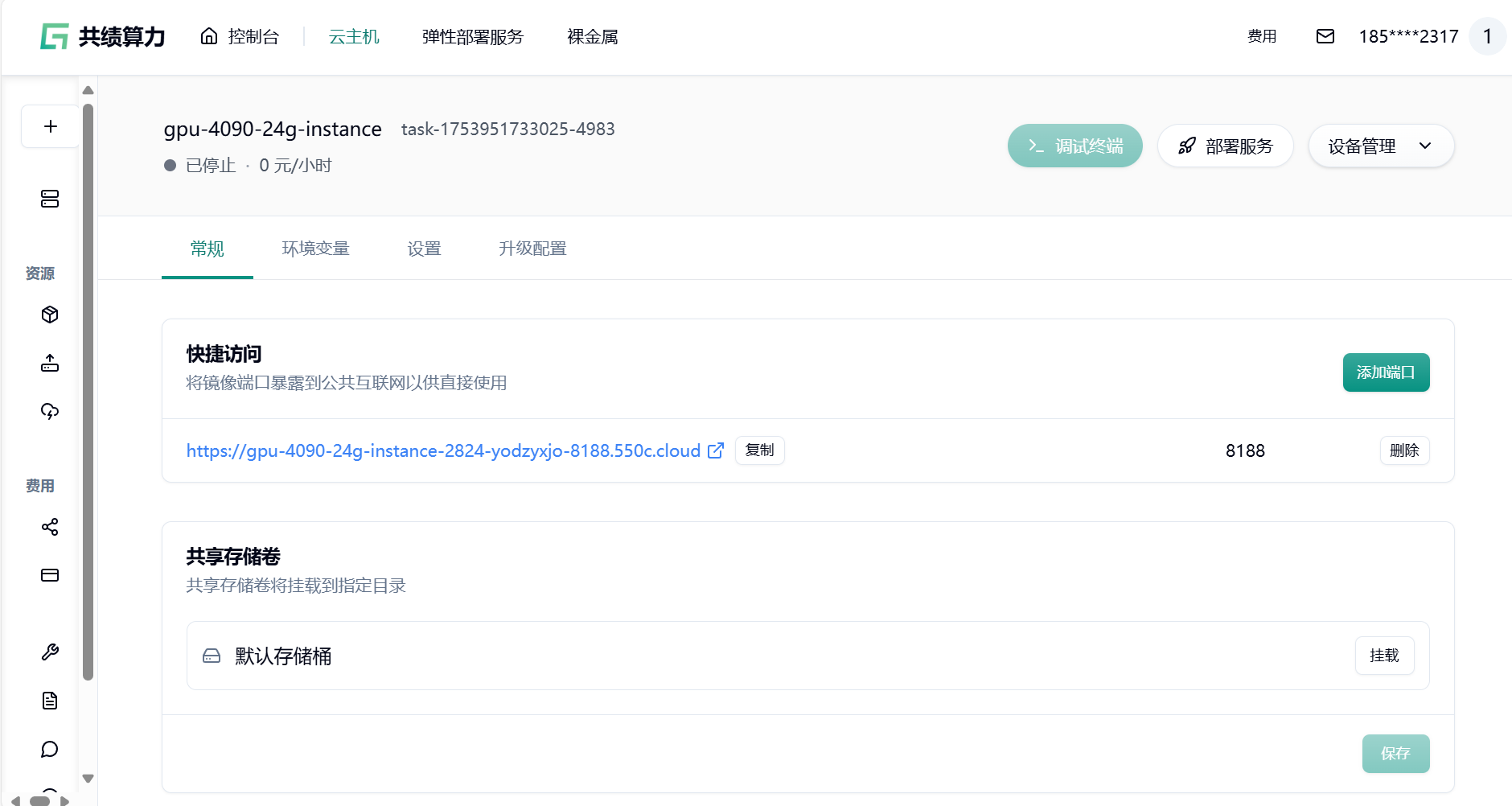
1.6 我们可以点击快速访问下方“8188”端口的链接,测试 comfyui 部署情况
Section titled “1.6 我们可以点击快速访问下方“8188”端口的链接,测试 comfyui 部署情况”系统会自动分配一个可公网访问的域名,点击 8188 端口的链接。接下来我们即可自由地通过使用工作流在 comfyui 中使用 WAN2.2 模型进行图像生成。
2 对 WAN2.2 新增节点
Section titled “2 对 WAN2.2 新增节点”通过对 wan2.2 工作流的调整,可提高成果质量,根据个人需求新增节点即可,以下展示一种简单的去噪方法作为示范:
- 进入 8188 端口的 web ui 界面,选择左侧的“工作流“菜单,找到名为”wan2.2_i2v_workflow.json“的工作流文件,鼠标双击进行插入。
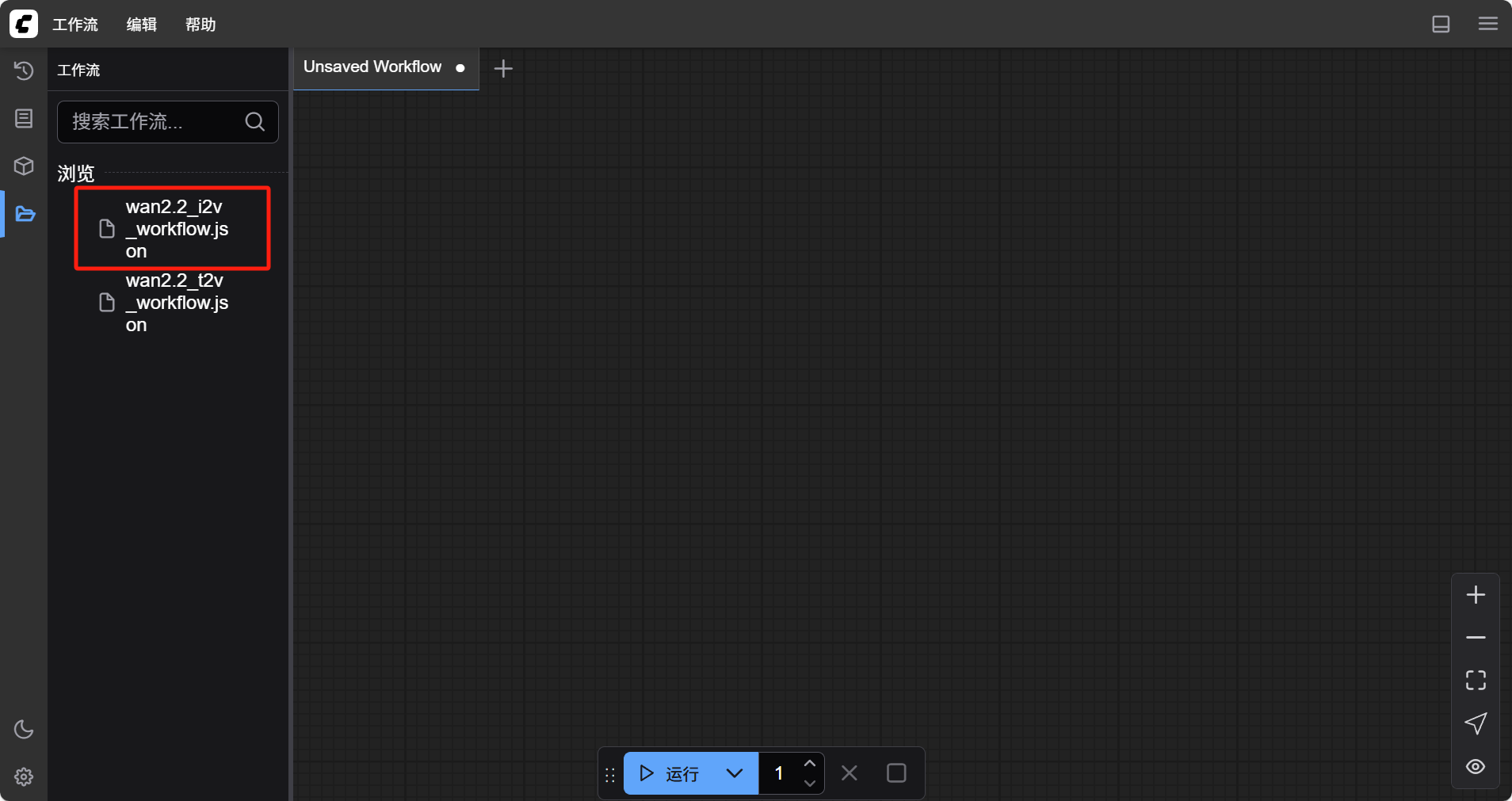
- 在空白处右键,找到“添加节点”中的“采样”,选择“k 采样器”
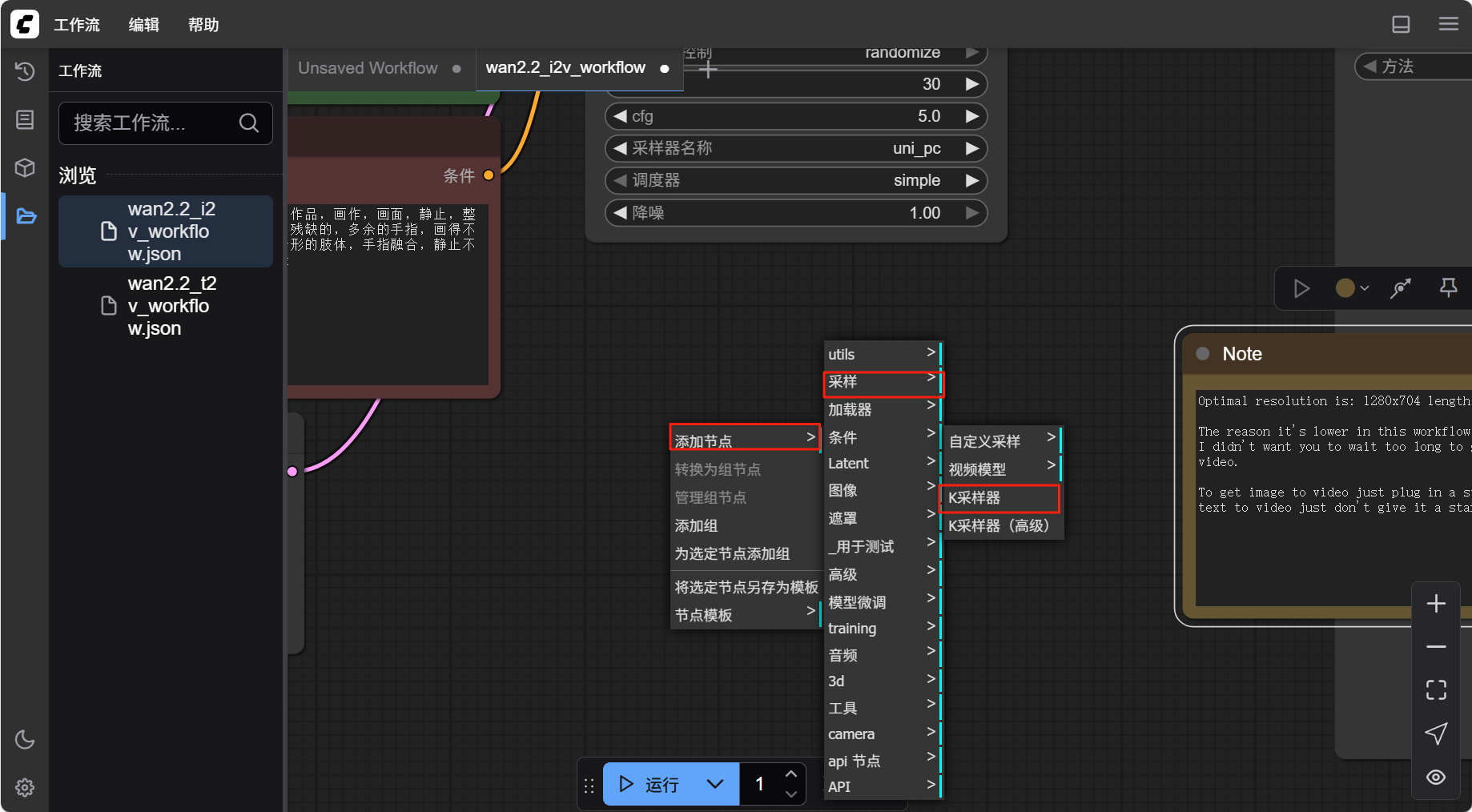
- 如图所示与前后对应节点完成连接(三处)
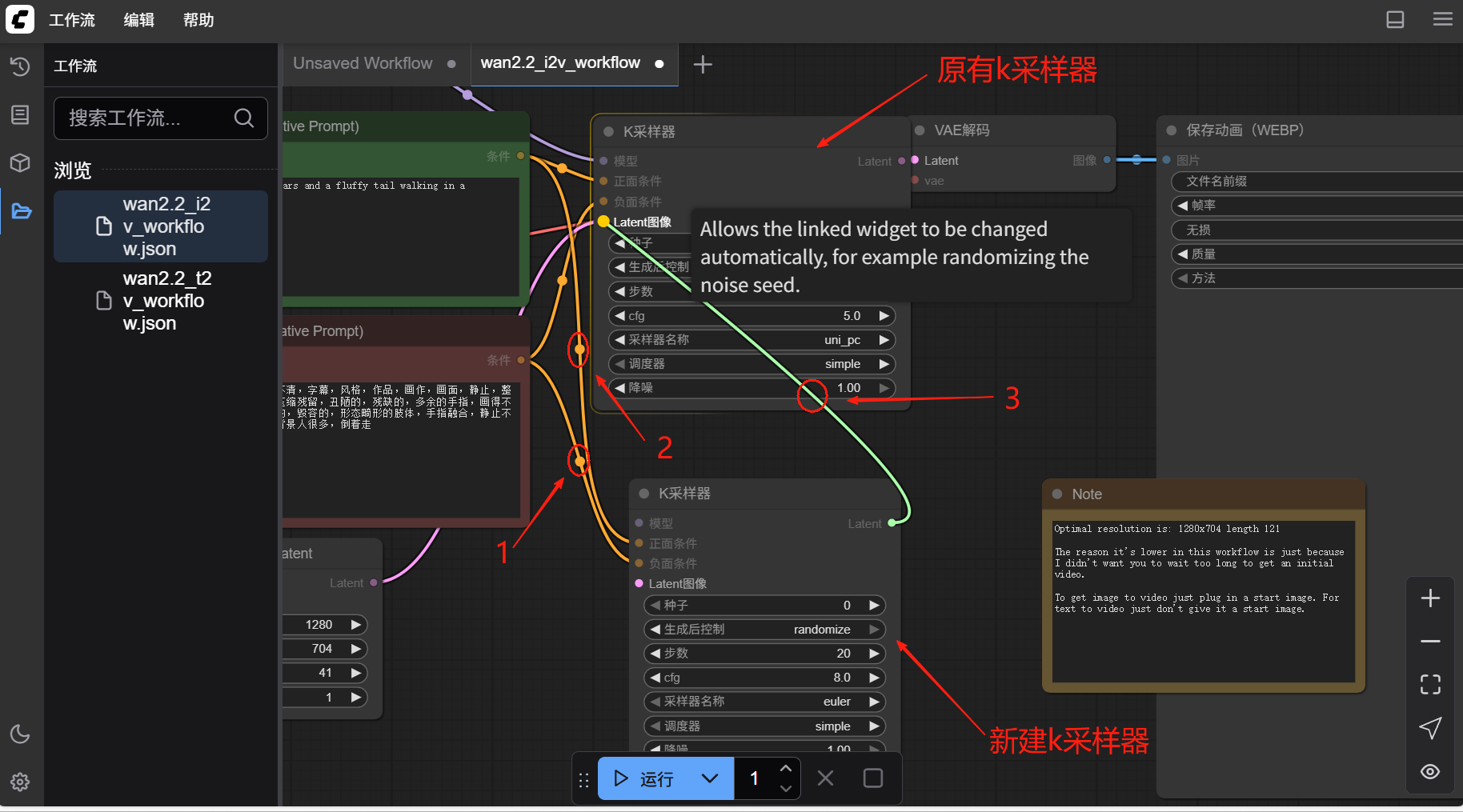
- 在空白处点击鼠标右键,选择“添加节点”中“Latent”中“视频”下的“空 Latent 视频(混元)”,并将其连接到新建的“k 采样器”
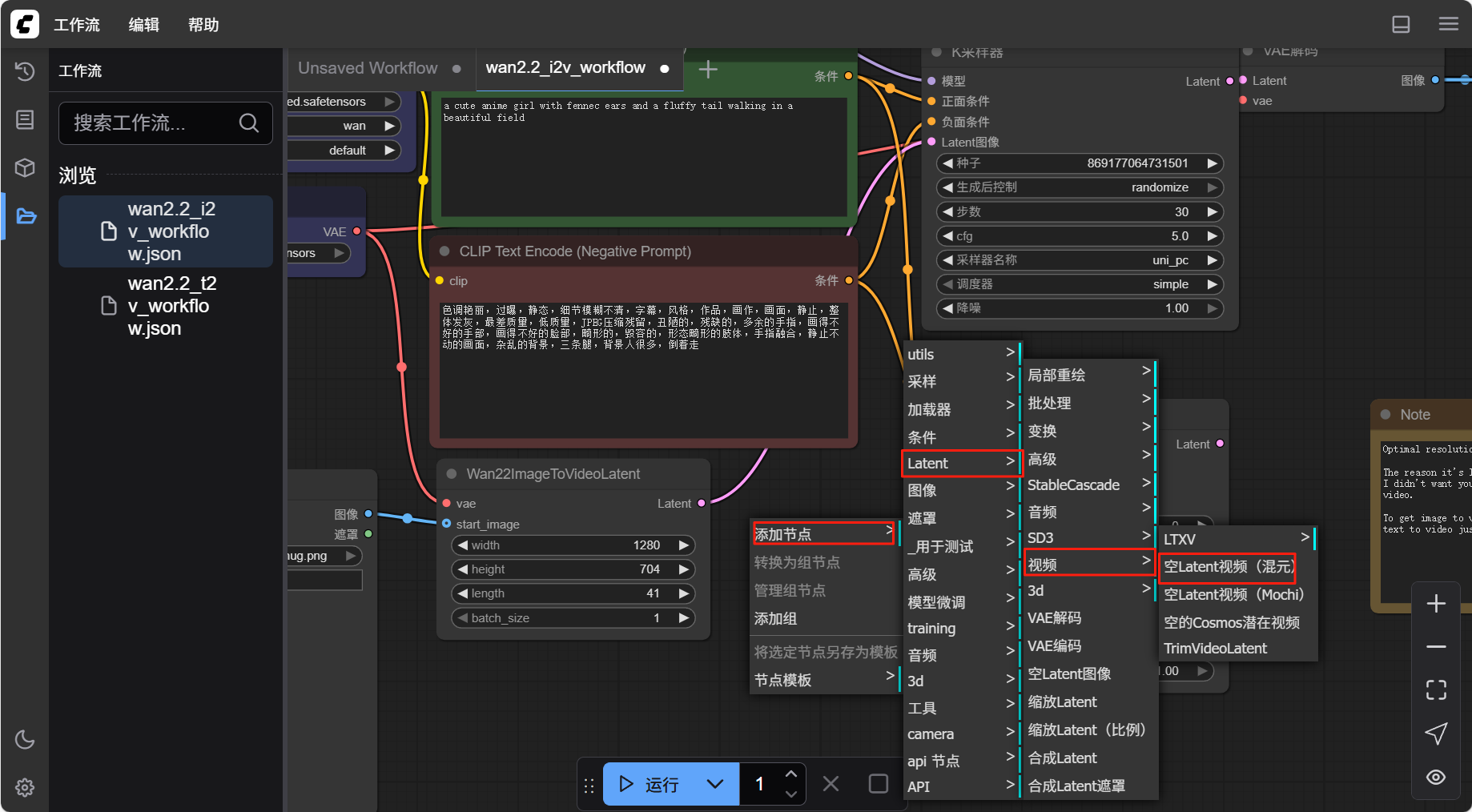
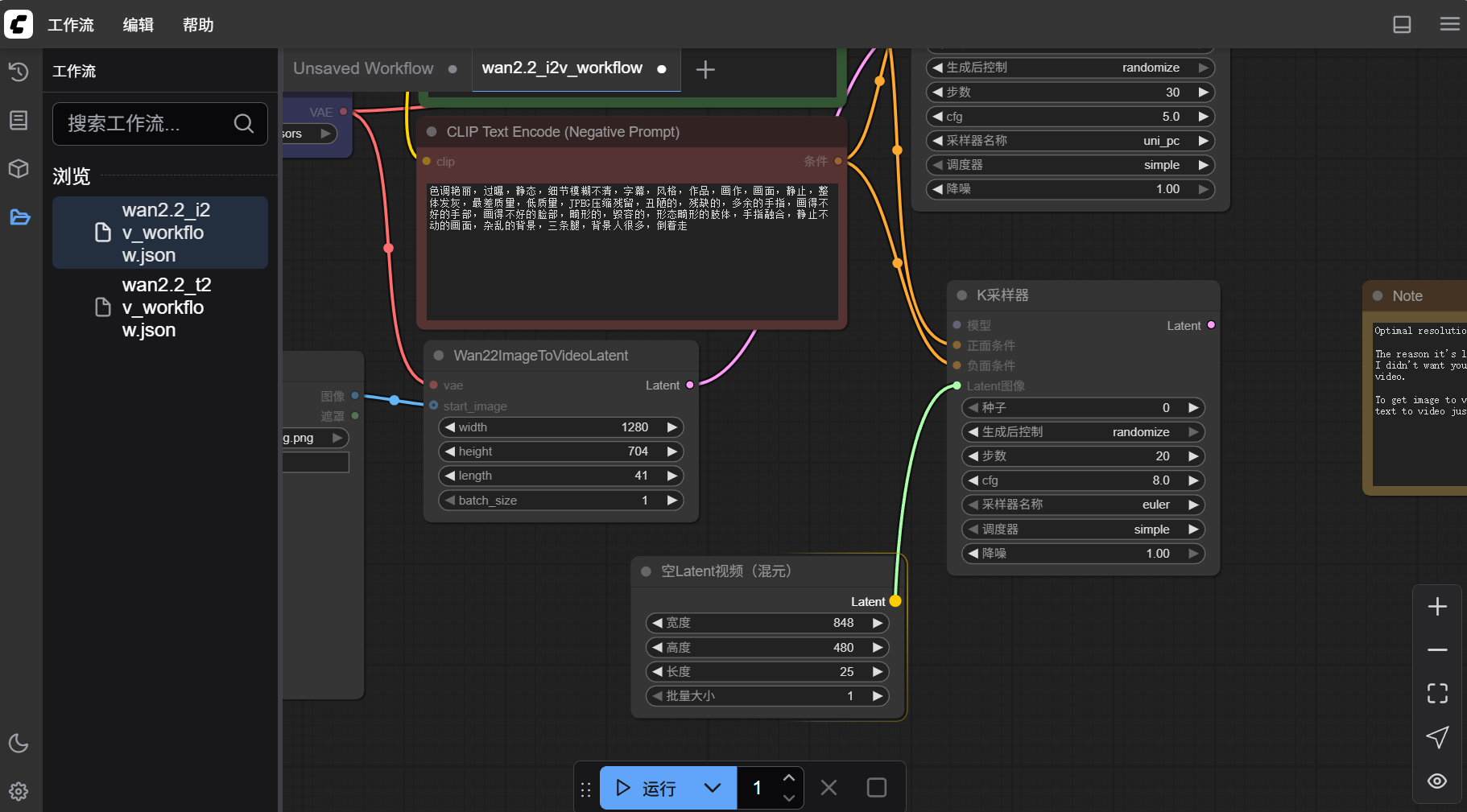
- 这样这个文生视频工作流就得到了进一步的完善,点击“运行”即可对其进行测试
3 打包镜像
Section titled “3 打包镜像”可通过重新部署服务,发布为一个新的镜像,转换为弹性部署服务,方便下次使用
(在完成下列操作前,需在共绩算力平台创建个人镜像仓库,具体步骤查看镜像仓库文档)
- 回到云主机页面,找到“部署服务”
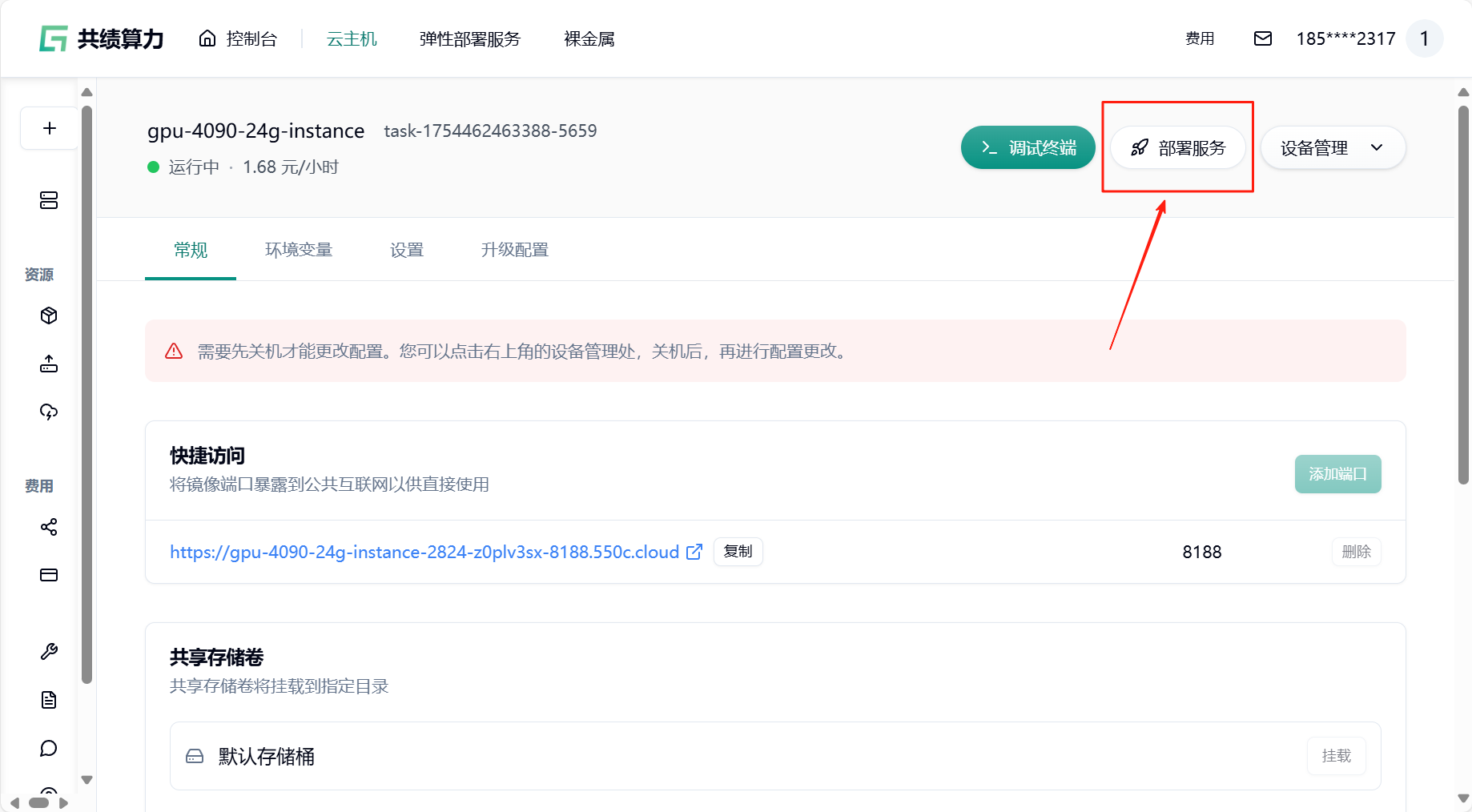
- 关机并保存镜像,输入镜像标签
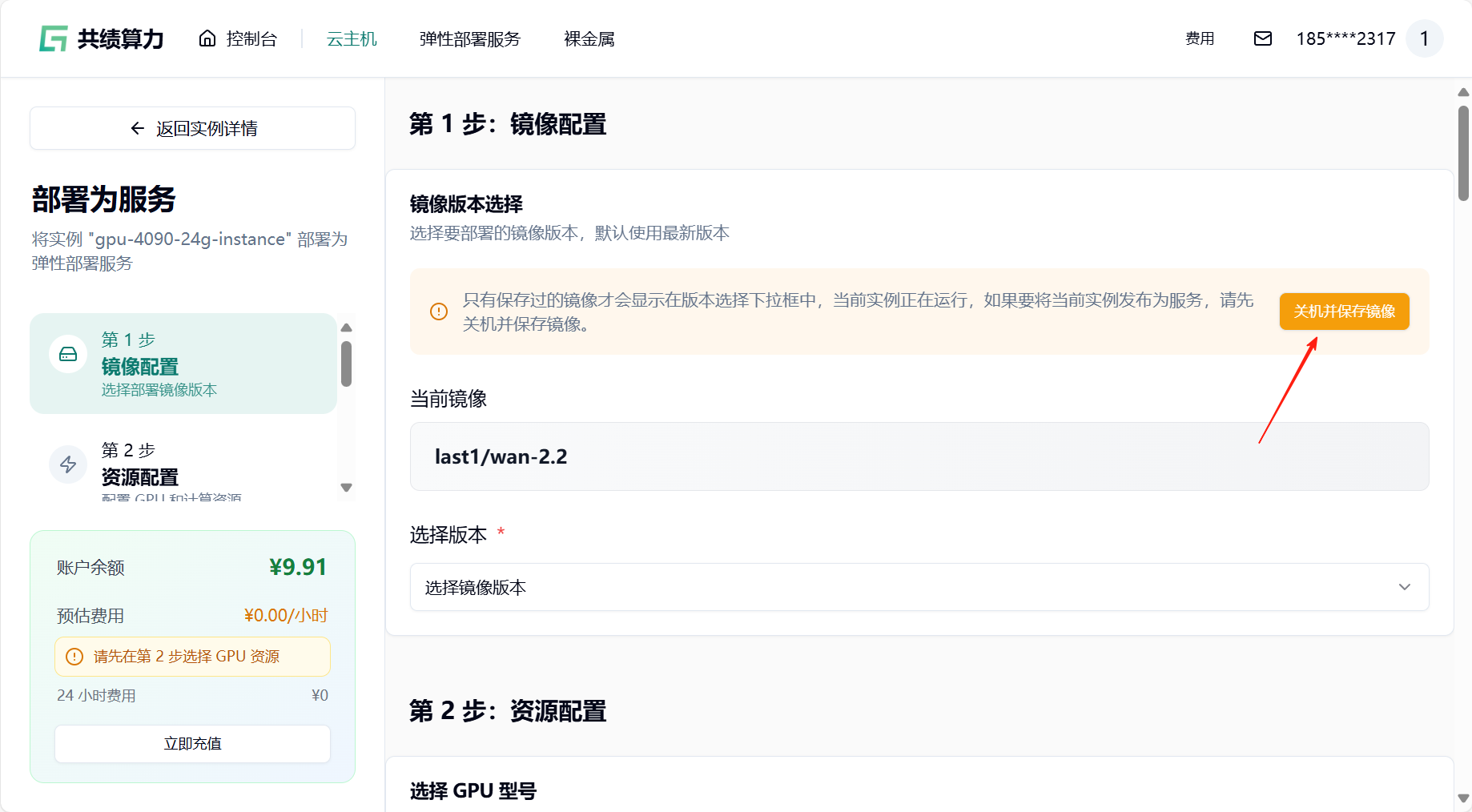
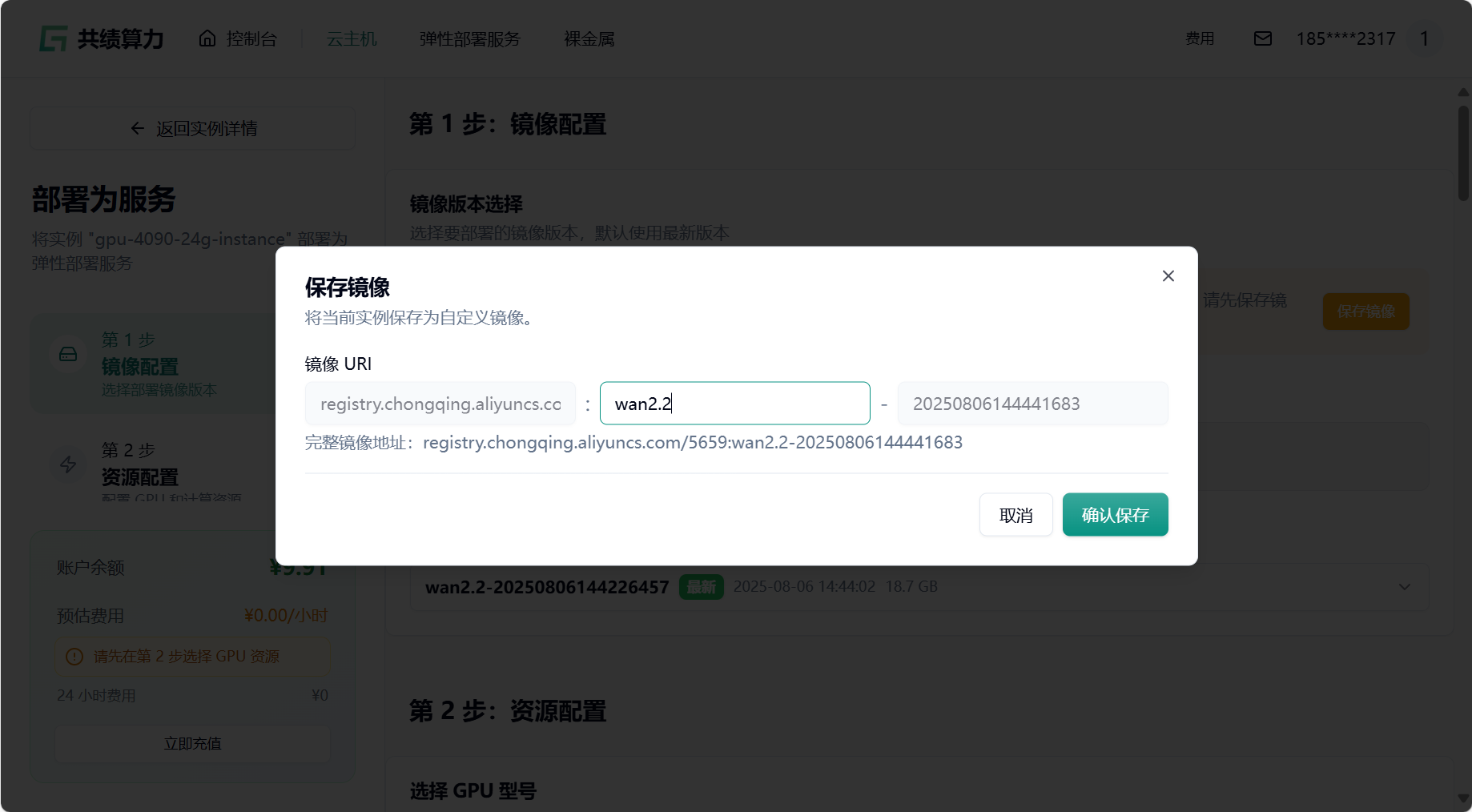
- 选择最新版本
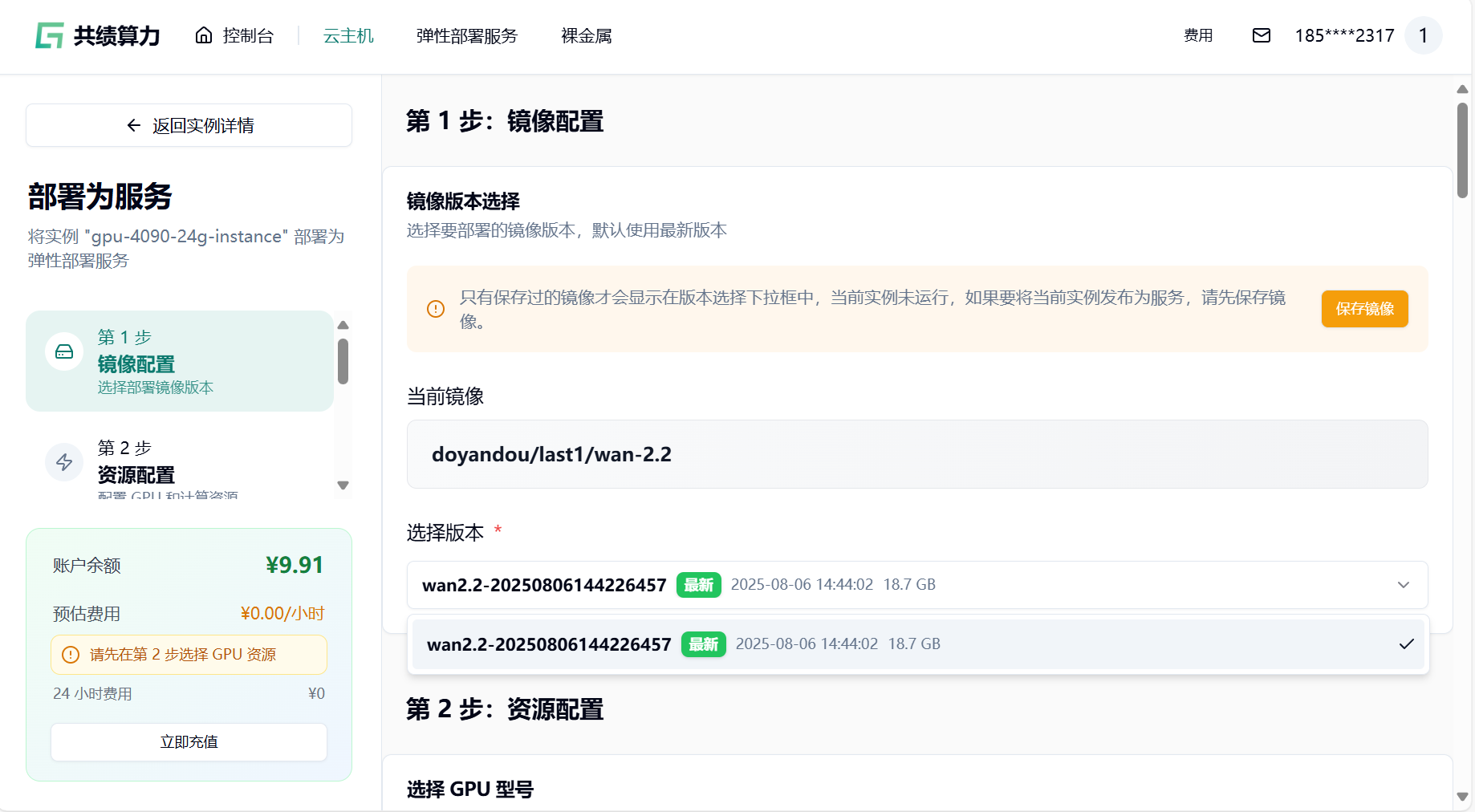
- 选择 GPU 配置(如 4090),节点默认选择 1 个
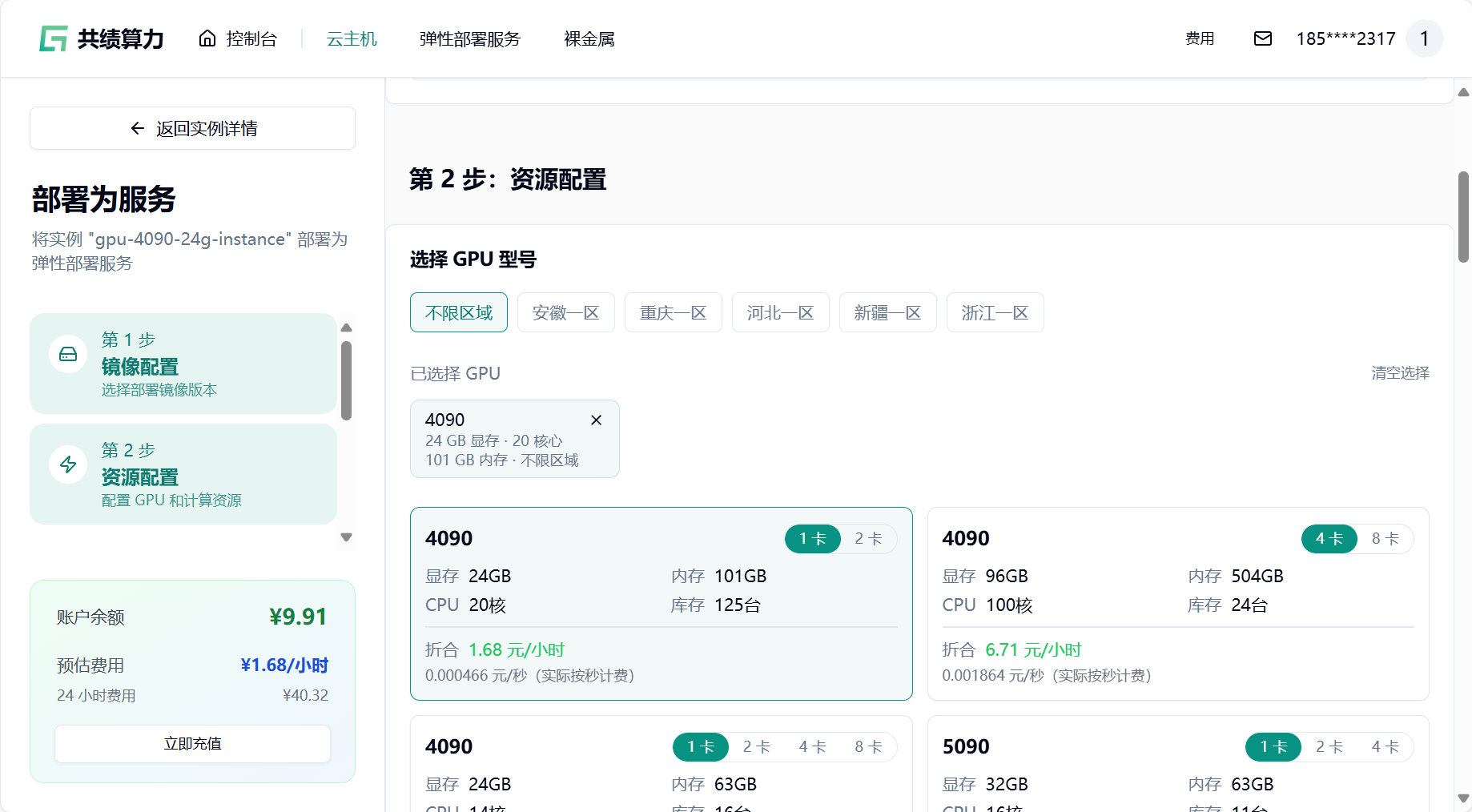
- 挂载存储卷
注意:挂载存储的时候,不要直接挂载到/、/root、 /root/目录,否则会出现一些奇怪的问题。建议挂载在类似/root/data 、/root/code 之类的二级目录。
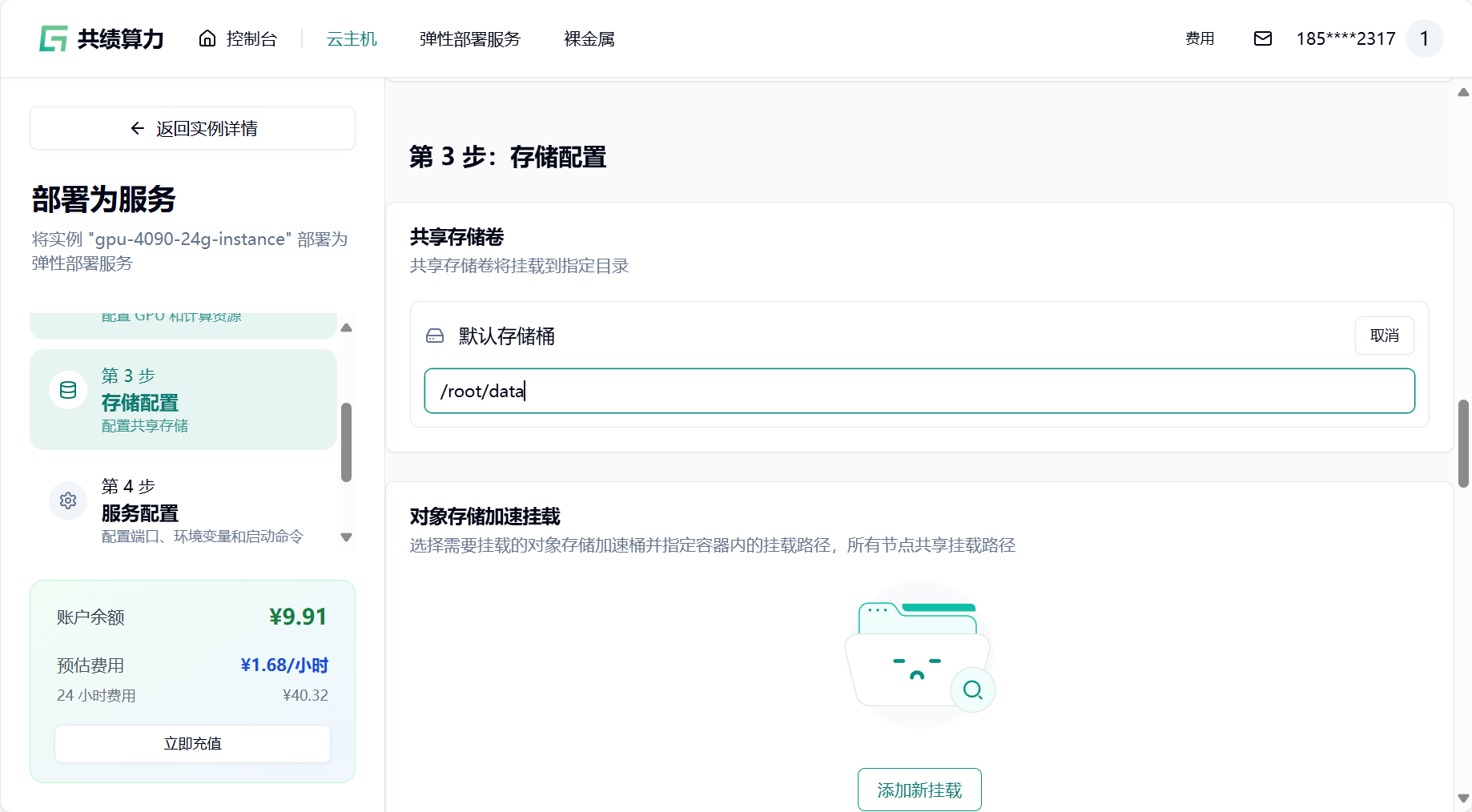
- 添加端口,只需要一个 8188 端口,若已存在无需再次添加
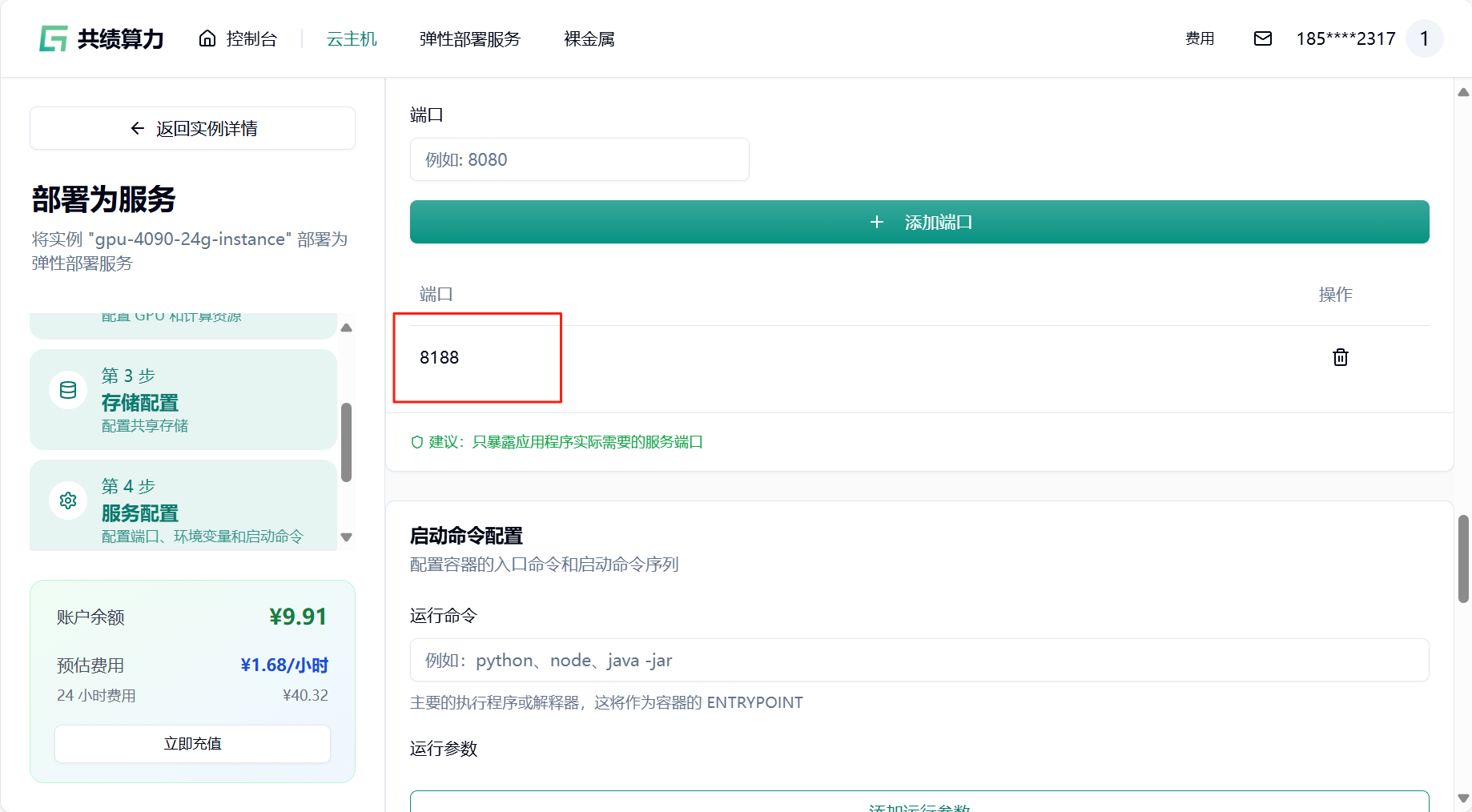
- 启动命令与环境变量可根据个人需求配置,这里演示时选择不配置
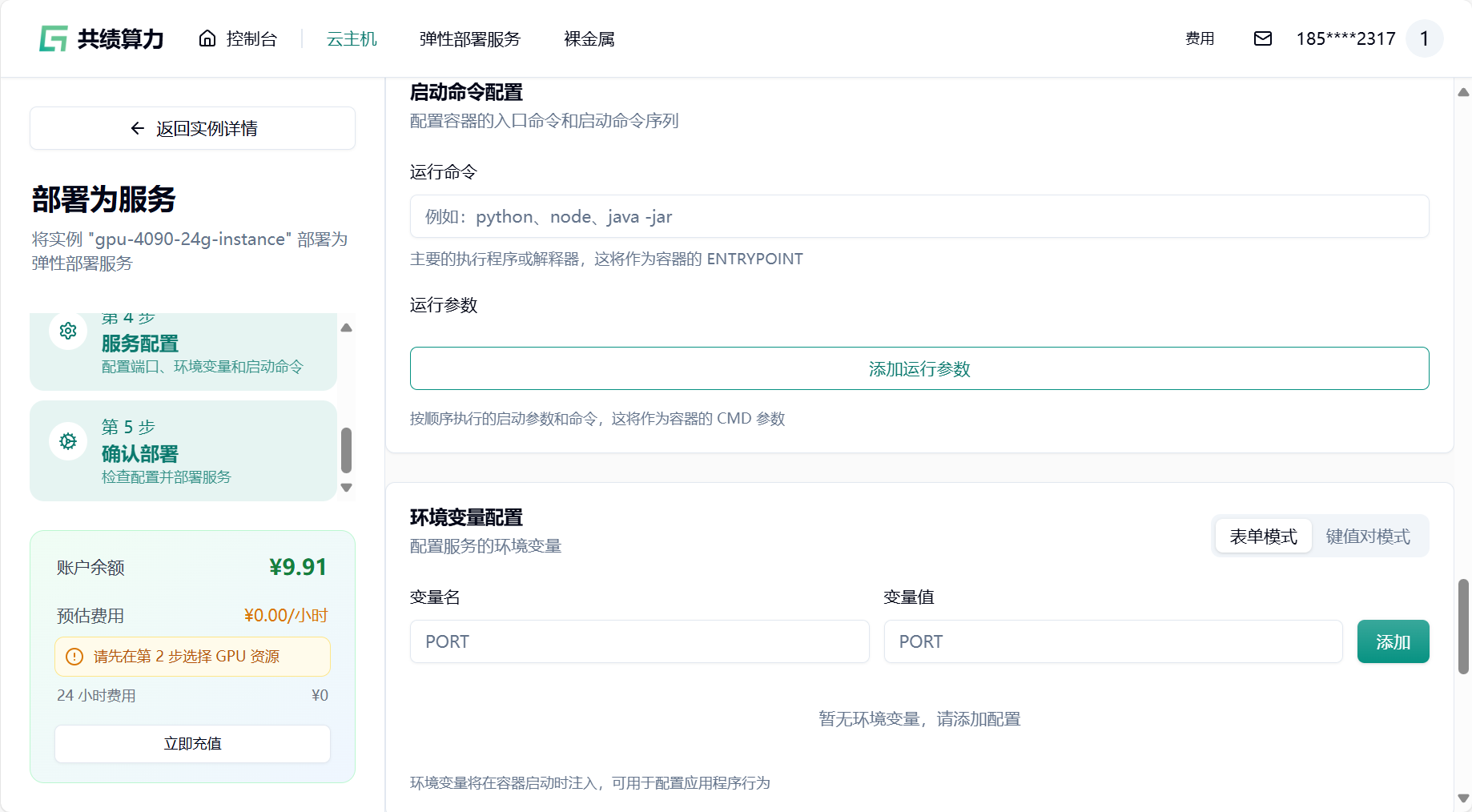
- 点击最下方“确认部署”即可,若无问题则会进入节点拉取界面,耐心等待即可
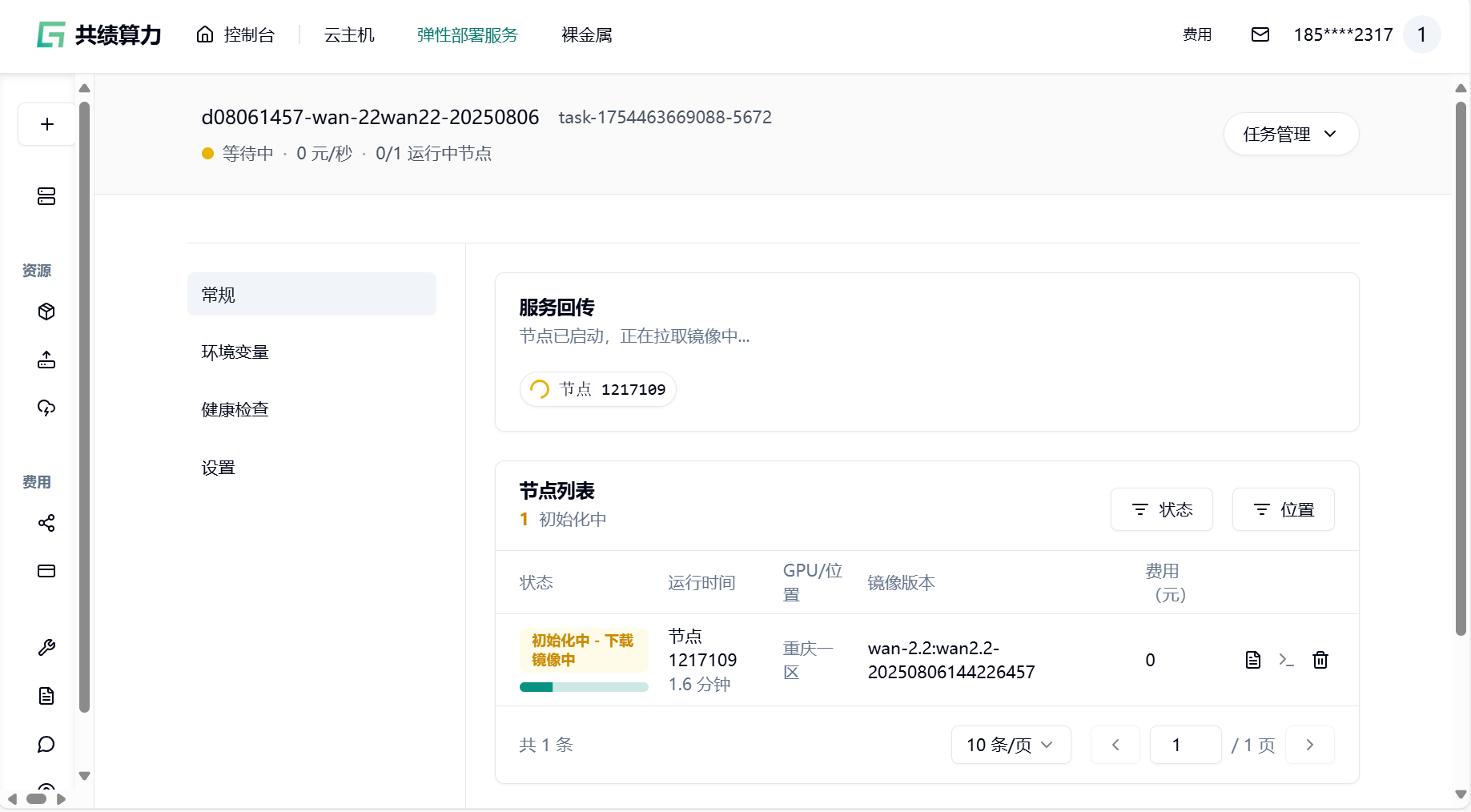
- 节点拉取成功后,点击链接即可快速访问服务
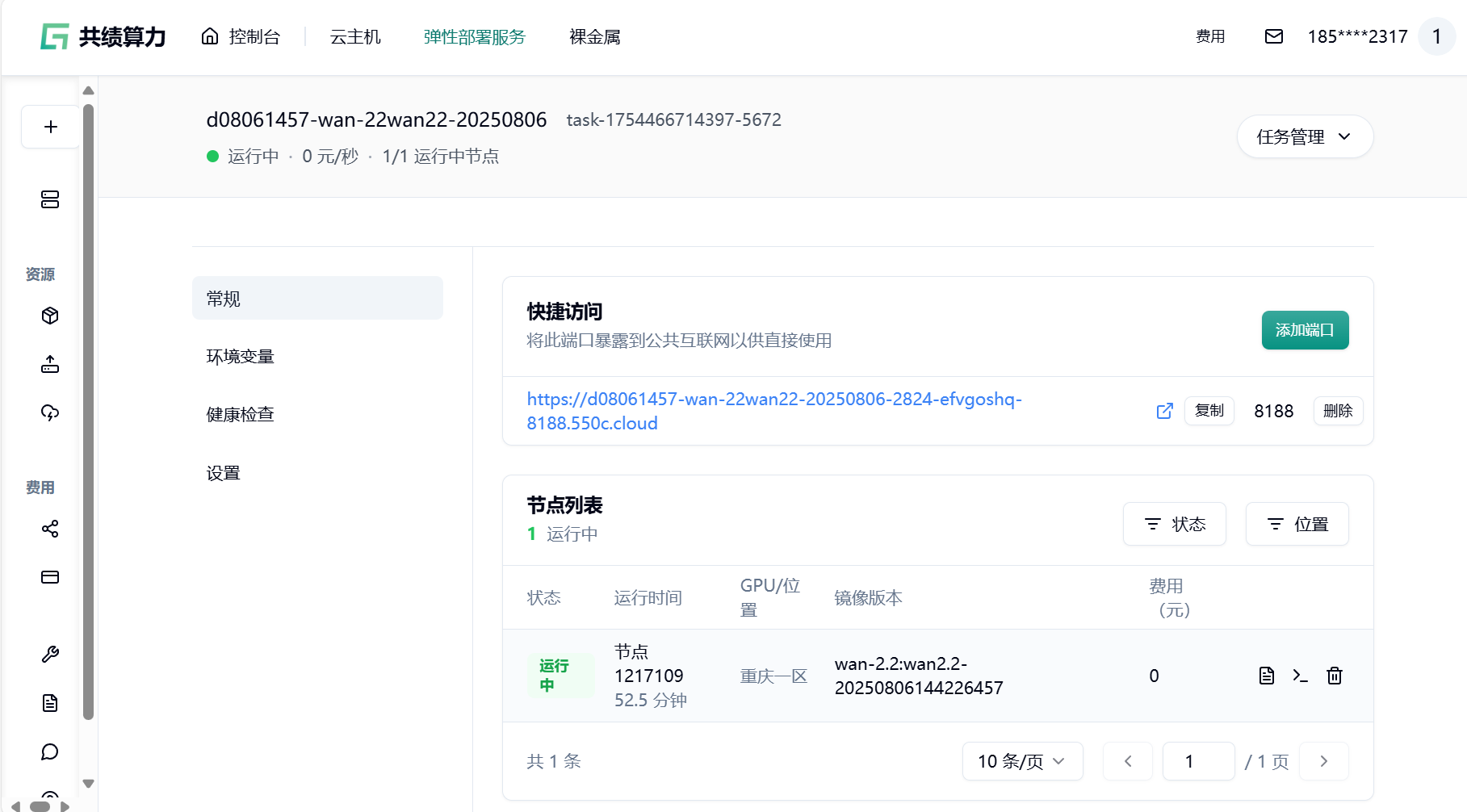
注:该镜像已被保存到我的仓库中,再次使用时可在“选择镜像”中找到并使用